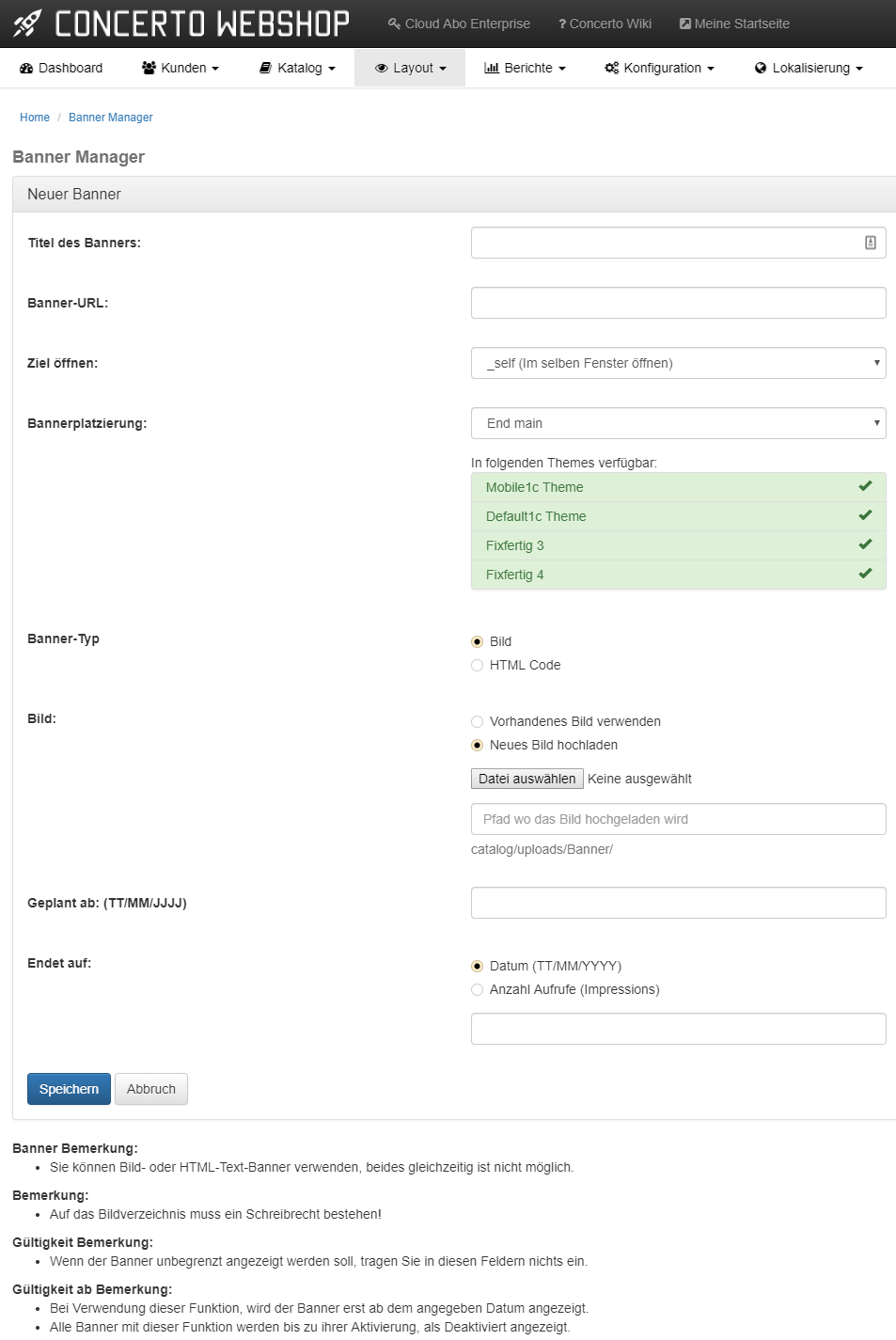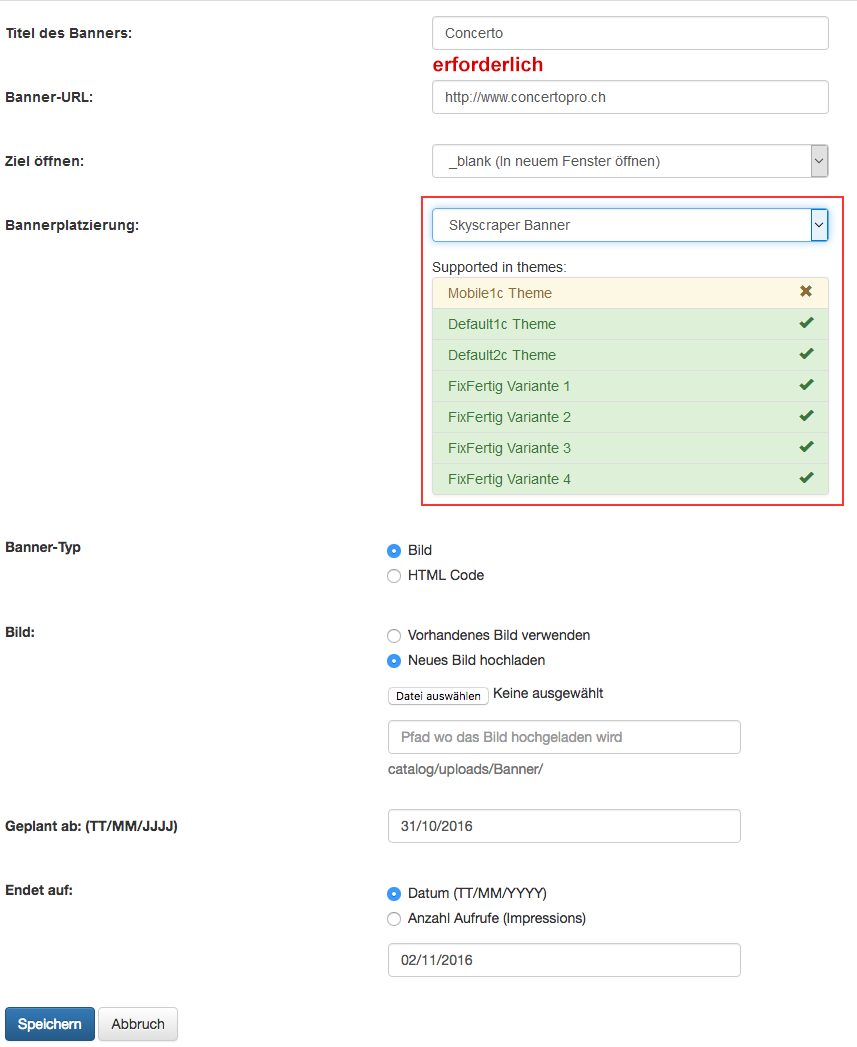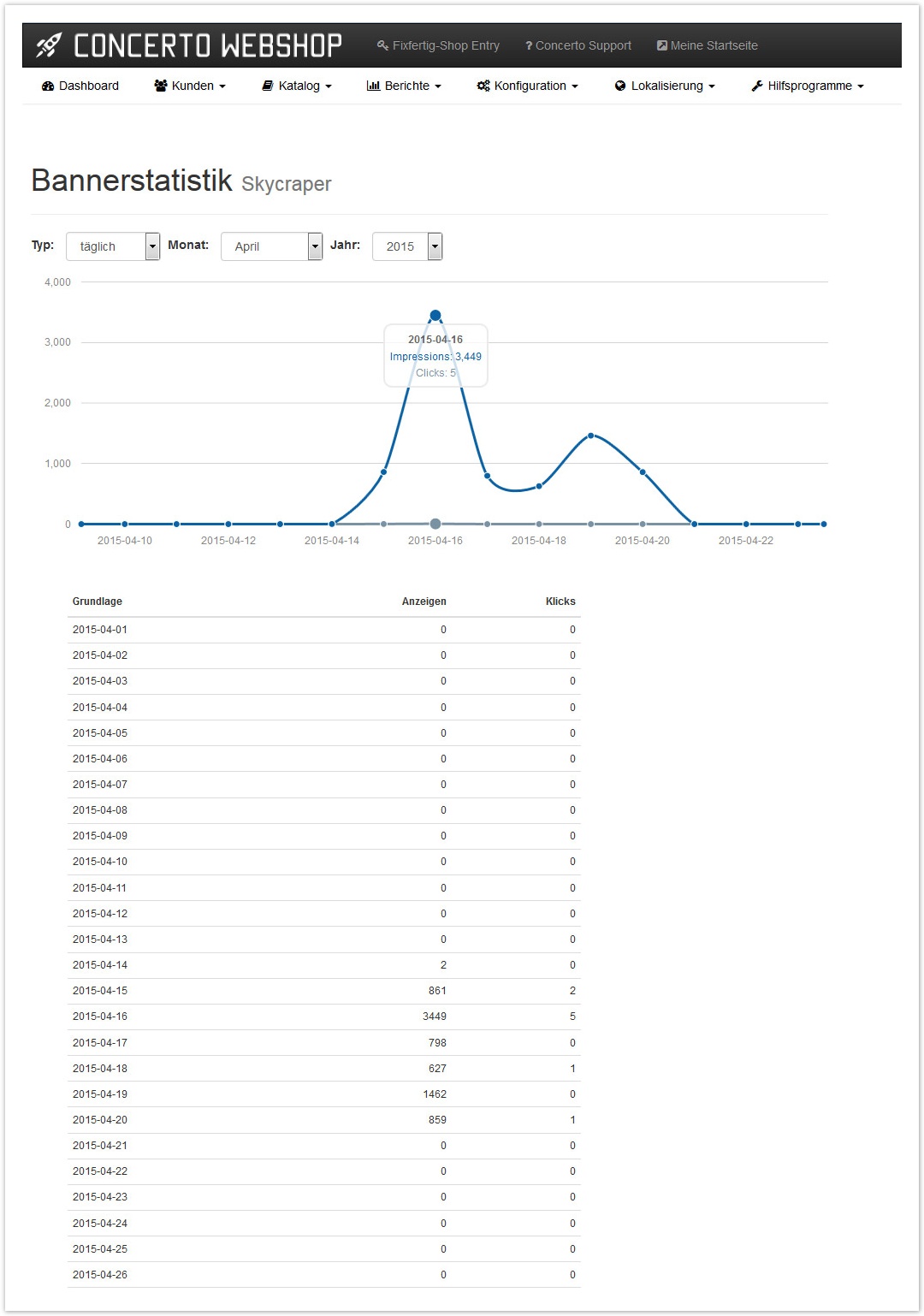Werbemittel in Banner-Manager integrierenRufen Sie unter „Katalog“ den Banner-Manager auf und klicken Sie auf den Button „Neuen Banner aufnehmen“ und geben Sie folgendes ein:
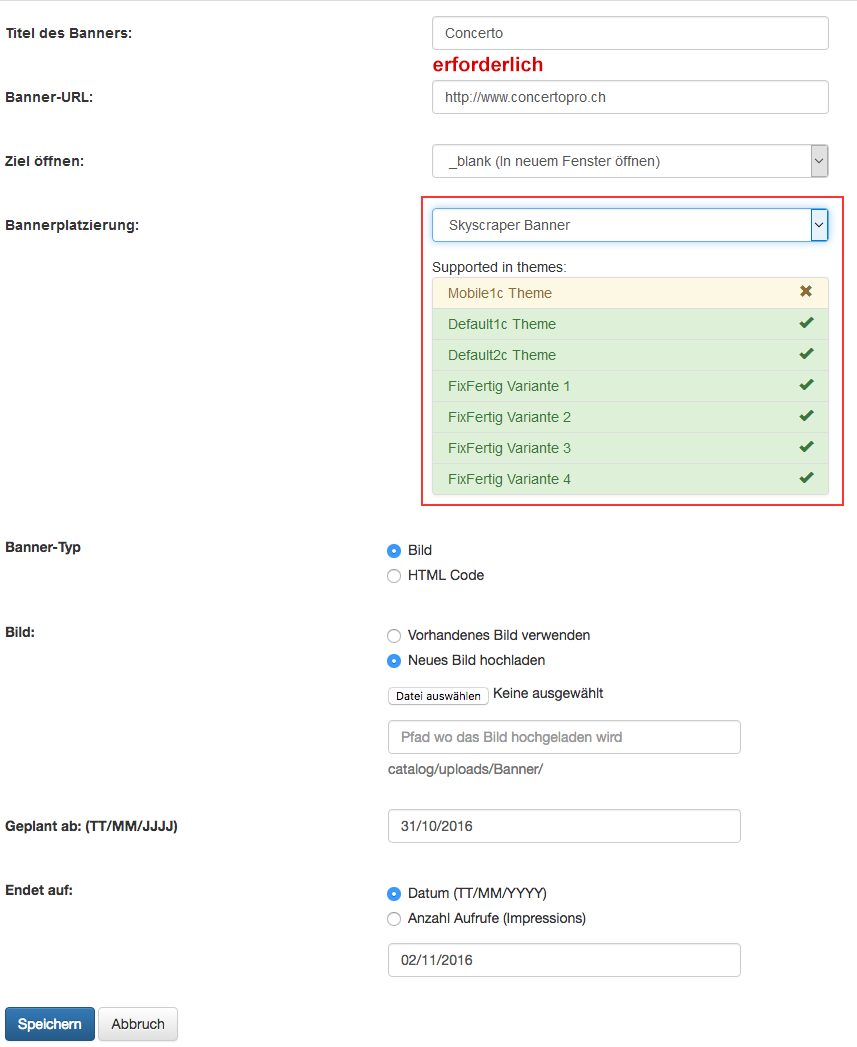 Werbung platzieren und aktivierenDamit die Werbung in Ihrem Shop angezeigt wird, müssen Sie diese einem bestimmten Platz zuordnen. Klicken Sie auf Katalog > Layout und den Bearbeiten-Button Ihres Layouts (aktuelle Theme-Variante)Links stehen die verfügbaren Widgets (Einbindungen), rechts die möglichen Platzierungen Image RemovedWählen Sie das Widget „Banner“ und ziehen Sie es mit gedrückter Maustaste zur gewünschten Platzierung. Image RemovedWählen Sie das Widget „Banner“ und ziehen Sie es mit gedrückter Maustaste zur gewünschten Platzierung.
Die Platzierung „Header“ ist nur geeignet, wenn eine zusätzliche Formatierung des Layouts vorgenommen wird.
Die Platzierung „before“ zeigt das Werbemittel über Ihrem Content, „after“ nach Ihrem Content an.Wählen Sie die gewünschte Bannergruppe. Alle Werbemittel in dieser Gruppe werden auf diesem Platz angezeigt. Image RemovedEinen „Title“ können Sie zur einfacheren Erkennung dieses Werbeplatzes eingeben (optional)Restrict Controller Action: Füllen Sie dieses Feld aus, wenn Sie das oder die Werbemittel nicht überall einblenden wollen. Anzeigen-Begrenzungen: Image RemovedEinen „Title“ können Sie zur einfacheren Erkennung dieses Werbeplatzes eingeben (optional)Restrict Controller Action: Füllen Sie dieses Feld aus, wenn Sie das oder die Werbemittel nicht überall einblenden wollen. Anzeigen-Begrenzungen:
Nur Kategorienseiten: ^index/categories
Nur Homepage: ^index/indexSchalten Sie das Widget ein, sonst wird das Werbemittel nicht angezeigt!Skyscraper platzierenGehen Sie wie oben beschrieben vor, jedoch mit folgender Anpassung Ziehen Sie das Banner-Widget in die Platzierung "Header".Wählen Sie Im Widget das Banner-Placement "Header" Geben Sie unter Theme bearbeiten folgenden Custum-CSS Code ein, damit der Skyscraper gut dargestellt wird:
.disp-ad.disp-ad-group-header {margin-left: 0; margin-right: 0; padding-left: 120px; position: absolute; text-align: center; top: 57px; } Unter "top:" können Sie den Abstand zum oberen Seitenrand einstellen.Aktivieren Sie das Banner-Widget. Image Added Image Added
| Status | Pfeil Grün: Aktiv Pause Rot: Pausiert |
|---|
| Aktion / Graph | Öffnet eine graphische Ansicht / Auswertung des jeweiligen Banners |
|---|
Werbung auswertenWenn Sie rechts auf den einzelnen Werbemitteln auf das Statistik-Symbol klicken, können Sie sich Auswertung zu der entsprechenden Kampagne zeigen lassen. Das ist vor allem interessant, wenn Sie Drittwerbung schalten und den Erfolg ausweisen müssen.
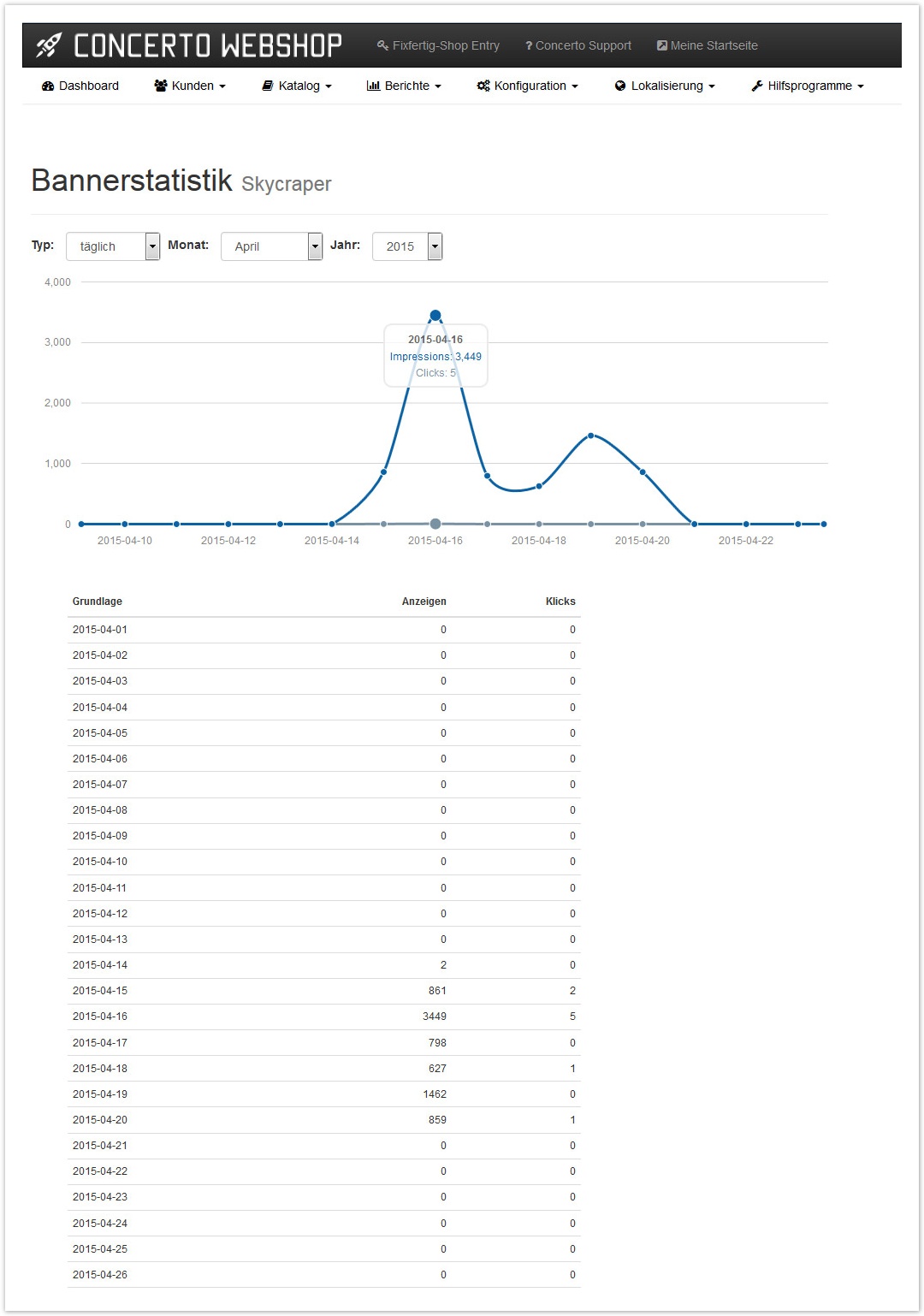 |